„Hallo, seit kurzem gibt es bei Spotify eine Fehlfunktion. Entweder reagiert es nicht auf Klicks oder funktioniert ohne Grund nicht mehr. Ich habe versucht, auf meinem Mac zu überprüfen, warum ein solches Problem auftritt, habe dann aber festgestellt, dass die Spotify-Streaming-Plattform zu viele Cache-Daten hat Dies muss gelöscht werden, damit die App optimal funktioniert. Wie lösche ich bitte die Spotify-Caches auf dem Mac?“
Wie jede andere installierte App zeichnet auch Spotify Ihre Streaming-Aktivitäten in einem Ordner namens Cache auf. Zu den gespeicherten Aktivitäten gehören der Streaming-Verlauf, aktuelle Streams und vieles mehr, die sich alle ansammeln und vorübergehend einen erheblichen Teil des Speicherplatzes Ihres Mobiltelefons oder Computers beanspruchen.
Während der vom Spotify-Cache verbrauchte Speicher temporär ist, kann er zu Fehlfunktionen der Streaming-Plattform führen, genau wie im oben gezeigten Szenario. Wenn Sie auf Ihrem Mac-Computer vor einer ähnlichen Herausforderung stehen, ist dieser Beitrag genau das Richtige für Sie. Hier besprechen wir ausführlich alles über den Spotify-Cache und wie man Spotify-Caches auf dem Mac löscht. Weiter lesen!
Teil 1. Alles, was Sie über Spotify Cache wissen müssen
Was ist Spotify-Cache?
Der Spotify-Cache enthält Informationen wie den Musik-Download-Verlauf, die am häufigsten gestreamten Songs, kürzlich hinzugefügte Musik, Lieblingsalben und vieles mehr. So können wir diesen Spotify-Cache als Erfolgsbilanz aller Aktivitäten speichern, die Sie während der Nutzung der Musik-Streaming-App durchgeführt haben.
Warum benötigt Spotify so viele Caches?
Wenn Sie auf dieser Plattform häufig Musik streamen oder herunterladen, sollten Sie bereit sein, einen großen Teil Ihres Speichers für Caches zu verschenken, da Spotify Ihre Aktivitäten normalerweise in mehreren Megabyte/Gigabyte aufzeichnet.
Gründe für das Löschen des Spotify-Cache auf dem Mac
Hier sind einige der Gründe, warum Sie Spotify-Caches auf Ihrem Mac-Computer verwalten müssen:
- Optimiere den Mac-Speicher
Die Betriebsgeschwindigkeit jedes elektronischen Geräts, einschließlich Mac, hängt davon ab, wie viel RAM und interner Speicher noch vorhanden sind. Und da der Spotify-Cache einen großen Teil Ihres temporären Speichers (normalerweise RAM) beanspruchen kann, kann es sein, dass Ihr Gerät langsamer läuft oder sogar einen Fehler anzeigt.
- Verbessern Sie die Leistung von Spotify
Der Spotify-Cache wirkt sich auf die Streaming-Plattform selbst aus. Wenn der Cache zu groß ist, kann es zu Problemen wie plötzlichen Ausfällen im Spotify-Betrieb, Spotify reagiert nicht mehr auf Klicks und vielen anderen Fehlern kommen. Um dies zu beheben, müssen Sie Ihre Spotify-Caches verwalten.
Teil 2. Verschiedene Möglichkeiten zum Löschen des Spotify-Cache auf dem Mac
Es gibt mehrere Möglichkeiten, den Spotify-Cache auf dem Mac zu verwalten. In diesem Abschnitt werden Ihnen jedoch die beiden besten vorgestellt, darunter der automatisierte und der manuelle Ansatz. Finden Sie heraus, welche Technik zu Ihnen passt, und befolgen Sie die Anleitung unten sorgfältig.
Weg 1: So löschen Sie den Spotify-Cache vom Mac mit Macube Mac Cleaner
Macubenreiniger ist eine professionelle Systemreinigungssuite, die speziell für Mac-Benutzer zur Verwaltung und Optimierung des Speichers entwickelt wurde. Diese Software bietet einen einfachen, aber automatisierten Ansatz zum Umgang mit dem gesamten Müll, einschließlich Spotify-Caches und nutzlosen Daten wie doppelten Bildern, die Speicherplatz auf Ihrem Computer beanspruchen.
Mit der interaktiven Oberfläche können Sie ganz einfach mehrere Gigabyte Speicherplatz auf dem Mac erstellen, ohne Ihre Komfortzone zu verlassen. Sie müssen Ihr System nicht zurücksetzen, bevor Sie es von unerwünschten Daten befreien. Macube steht Ihnen zur Seite, denn es bietet 8 Reinigungsmodi, aus denen Sie wählen können, um Ihr System zu reinigen.
Merkmale
- Erkennt mehrere Gigabyte Spotify-Caches und löscht sie, ohne andere Daten zu gefährden.
- Bietet eine 7-tägige kostenlose Testversion, mit der Sie alle Reinigungsfunktionen testen können.
- Schützt Ihre Privatsphäre effektiv, indem vertrauliche Dateien dauerhaft gelöscht werden.
- Entfernt mühelos hartnäckige und nicht löschbare Dateien.
Schritte zum Löschen von Spotify-Caches vom Mac mit Macube Cleaner
Stellen Sie sicher, dass auf Ihrem Mac die neueste Version von Macube installiert ist, und führen Sie dann die folgenden Schritte aus, um Spotify-Caches zu löschen:
Schritt 1: Öffnen Sie Macube Cleaner und klicken Sie auf Smart Scan Kachel auf der linken Seite.

Gehen Sie zum unteren Bildschirmrand und klicken Sie auf Smart Scan erneut, damit die Software Ihren gesamten Speicher nach Spotify-Caches durchsuchen kann.
Schritt 2: Wenn der Scanvorgang abgeschlossen ist, wählen Sie links „Anwendungscache“ und überprüfen Sie im rechten Bereich den Spotify-Cache. Danach drücken Sie die Reinigen Klicken Sie auf die Schaltfläche und Macube Cleaner leitet in kürzester Zeit das Löschen des Spotify-Cache ein.


Weg 2: Spotify-Cache auf dem Mac manuell löschen
Für Leute, die keinen Mac-Cleaner installieren möchten, können Sie trotzdem den Spotify-Cache von Ihrem System löschen. Dies ist ein manueller Vorgang, der direkt von Ihrem Mac-Computer aus durchgeführt werden kann. Führen Sie diese Schritte aus, um den Spotify-Cache manuell zu löschen:
- Suchen Sie im Dock-Bereich nach dem Symbol und klicken Sie darauf Finder klicken.
- Navigieren Sie zur oberen linken Ecke Ihres Bildschirms und klicken Sie auf Go Symbol, dann wählen Sie Gehe zum Ordner aus dem sich öffnenden Menü. Alternativ können Sie auch nach unten drücken Befehl + Verschiebung + G gleichzeitig zu öffnen Gehe zum Ordner.
- Geben Sie als Nächstes in der Suchleiste ~/Library/Application Support/Spotify/PersistentCache/Storage ein, um den Spotify-Cache zu starten.
- Fahren Sie mit dem Löschen der Caches fort. Öffnen Sie anschließend den Papierkorb und leeren Sie die kürzlich gelöschten Spotify-Caches.

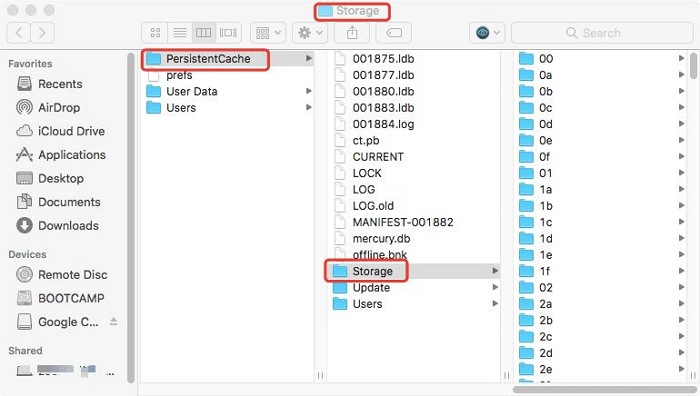
Teil 3. So übertragen Sie Spotify-Musik auf eine externe Festplatte, um Speicherplatz freizugeben
Anstatt den Spotify-Cache zu löschen, um den Speicher auf Ihrem Mac zu verwalten und zu optimieren, können Sie Spotify-Musik auf ein externes Laufwerk übertragen. Diese Lösung hilft Ihnen, Ihre Lieblings-Spotify-Songs auf einem anderen Medium aufzuzeichnen, damit Sie sie beim Leeren des Caches nicht verlieren.
Befolgen Sie dazu die folgenden Anweisungen:
- Kopieren Sie zunächst die Spotify-Musik aus dem entsprechenden Speicher.
- Besorgen Sie sich ein USB-Laufwerk oder einen anderen externen Speicher und verbinden Sie es über den USB-Anschluss mit Ihrem Mac-Computer.
- Sobald Sie fertig sind, starten Sie Finder indem Sie auf das entsprechende Symbol im Dock-Bedienfeld tippen. Alternativ können Sie auch gedrückt halten Befehl+ Raumfahrt , um den Spotlight-Index zu starten, und geben Sie ein Finder in der Suchleiste.
- Suchen Sie das USB-Laufwerk in der linken Seitenleiste und klicken Sie darauf.
- Fügen Sie nun die kopierten Songs an Ihrem bevorzugten Speicherort auf dem USB-Laufwerk ein und warten Sie, bis der Vorgang abgeschlossen ist. Fahren Sie anschließend mit dem Auswerfen des USB-Laufwerks fort und löschen Sie dann die Spotify-Caches mit einer der oben genannten Lösungen.
Teil 4. Häufig gestellte Fragen
Q1. Wie reduziere ich die Spotify-Cache-Größe auf meinem Mac?
Die Reduzierung der Spotify-Cache-Größe ist eine der vielen professionellen Möglichkeiten, den Speicher auf dem Mac zu verwalten und den Betrieb der Musik-Streaming-App zu optimieren. Um dies zu tun,
- Gehen Sie auf Ihrem Mac zu Spotify und gehen Sie zu Einstellungen Panel durch Gedrückthalten Befehl + , Tasten gleichzeitig.
- Navigieren Sie als Nächstes dorthin, wo Sie sind Audio-Qualität und ändere es von Sehr hoch in ein niedrigeres Format.
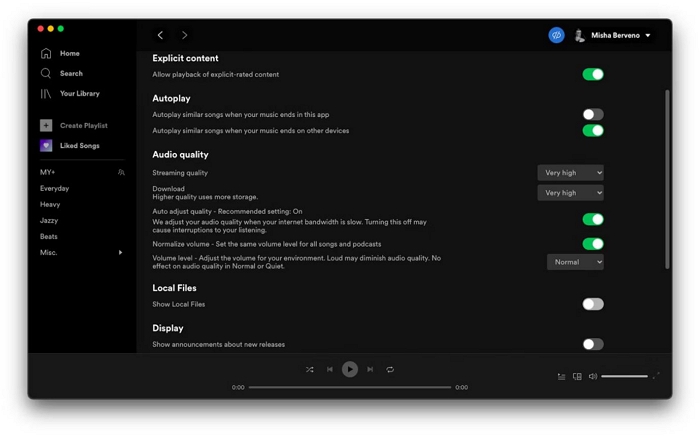
Q2. Wie oft sollte ich den Spotify-Cache auf dem Mac löschen?
Sie sollten Spotify-Caches auf dem Mac gelegentlich löschen. Wenn möglich, sollten Sie den Vorgang sofort nach dem Anhören Ihrer Lieblingsmusik in der Spotify-App durchführen, damit Sie es nicht vergessen und sich kein Cache auf Ihrem System ansammelt.
Q3. Was passiert, wenn ich Spotify-Caches lösche?
Sobald Sie mit dem Löschen der Spotify-Caches fortfahren, werden alle Ihre Aktivitäten, einschließlich der letzten Downloads, der am häufigsten gespielten Songs und mehr, automatisch von Ihrem System gelöscht. Wenn Sie Spotify jedoch in Zukunft erneut verwenden, werden sich Caches ansammeln.
Schlussfolgerung
Hier sind die drei einfachen, aber professionellen Techniken, mit denen Sie Spotify-Caches auf Ihrem Mac löschen können. Alle Techniken sind einfach zu verstehen und anzuwenden. Unsere beste Option ist jedoch die mit Macubenreiniger. Die Software verarbeitet alle Arten von Systemmüll und unnötigen Daten, die es wert sind, von Ihrem Gerät gelöscht zu werden.
